Как обрезать видео на компьютере: подробная инструкция для новичков
Разберём на примере программы «ВидеоМонтаж», удобной и интуитивно понятной
12 августа 2022, 19:33, ИА Амител

Убрать лишние фрагменты из ролика можно практически в любом видеоредакторе для ПК, а также с помощью мобильных приложений и онлайн-сервисов. По ссылке вы найдёте четыре способа, как обрезать видео на компьютере. А в этой статье мы дадим инструкцию по обрезке роликов в программе «ВидеоМонтаж», которая идеально подойдёт для новичков.
Способ первый
Скачать «ВидеоМонтаж» можно на официальном сайте разработчика. Как закончите установку, выполните следующие действия:
1. Зайдите в редактор и кликните «Новый проект» → «Проект с нуля».
2. Нажмите «Добавить видео и фото», либо перетащите файлы прямо на монтажный стол. Здесь он состоит из четырёх дорожек: для видеоклипов, текста и стикеров, музыки и озвучки.
3. Выберите нужный фрагмент и щёлкните по иконке ножниц. Она находится справа от кнопки «Разделить».
4. Голубыми маркерами выделите часть видео, которую необходимо оставить. Первый расположите в начале, а второй в конце.
Если выделение получилось неточным, то можете воспроизвести ролик и посмотреть, когда появляется/исчезает нужный кадр. Введите значения в поле «Время обрезки». Если результат вас устроит, кликните «Применить».
5. Нажмите «Сохранить видео» и выберите формат экспорта: MP4, AVI, MKV и т.д. Есть пресеты для планшетов и смартфонов, плееров и игровых приставок. «ВидеоМонтаж» подготовит ролик для загрузки на YouTube, VK, Одноклассники, Vimeo и для прочих сервисов. Перед этим вы можете изменить размер и качество файла.
Способ второй
Мы разобрали, как можно обрезать видео. Теперь расскажем, как поделить ролик на несколько частей и сохранить их по отдельности. Для этого:
1. В стартовом меню программы щёлкните «Нарезка видео».
2. Добавьте нужный файл. Когда он откроется, можете его пересмотреть. Используйте чёрные маркеры для выделения нужного отрезка (аналогично первому способу). После нажмите на кнопку «Новый фрагмент». Если требуется, повторите действия.
3. Кликните «Далее» и сохраните ролик в исходном формате либо конвертируйте его в другой файл.
Как видите, обрезать видео на компьютере достаточно просто. «ВидеоМонтаж» хорош тем, что его не нужно долго изучать. Интерфейс полностью на русском, и во вкладках легко ориентироваться. Вы сможете улучшить качество картинки (сделать цветокоррекцию, убрать шумы и настроить светотеневой баланс и прочее), ускорить или замедлить видео, добавить титры, надписи и картинки, наложить музыку и озвучку. В разделе «Эффекты» есть симпатичные фильтры, а если нет ничего подходящего, то можете создавать свои.
Реклама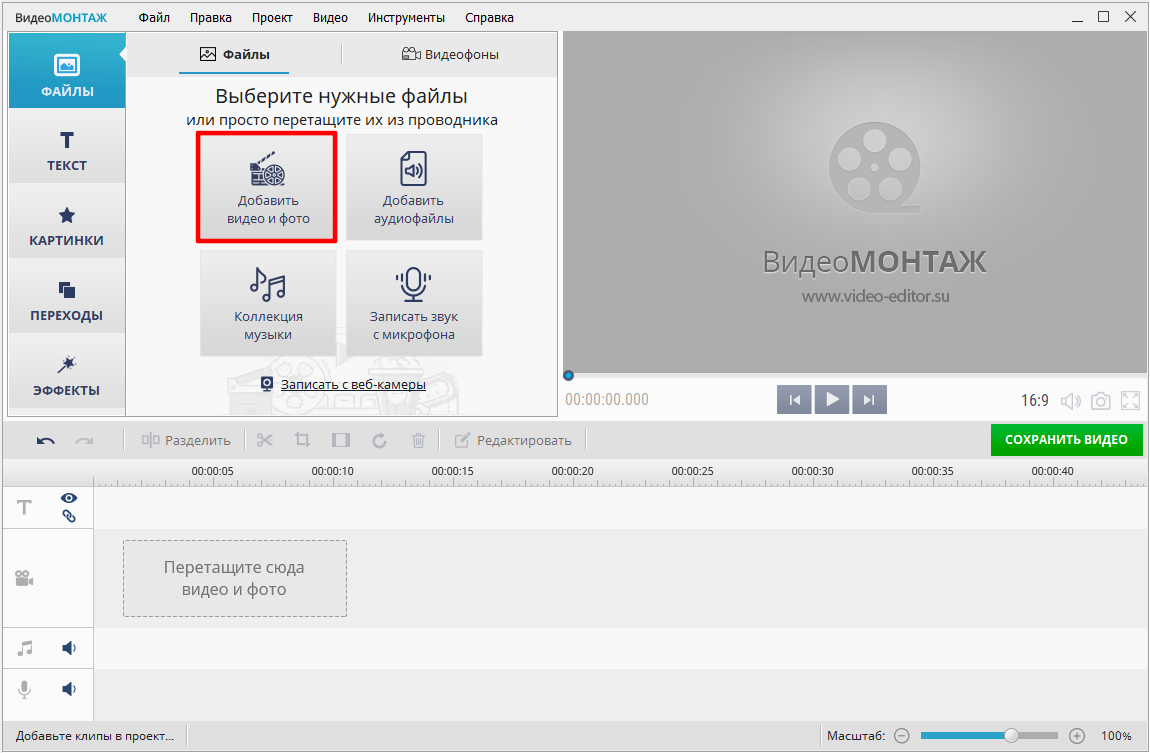
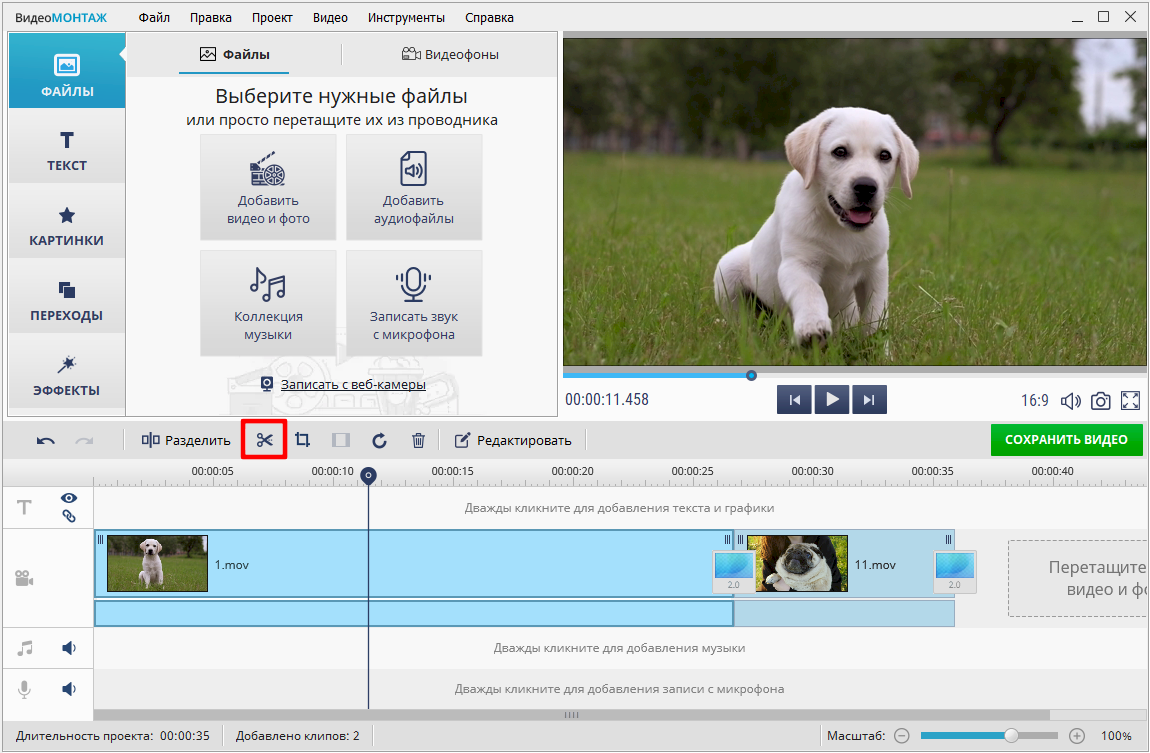
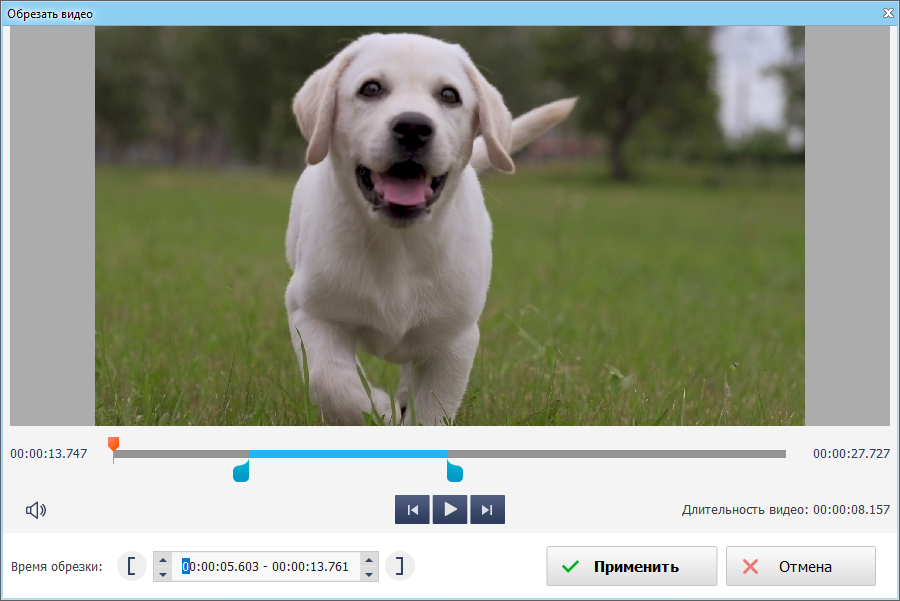
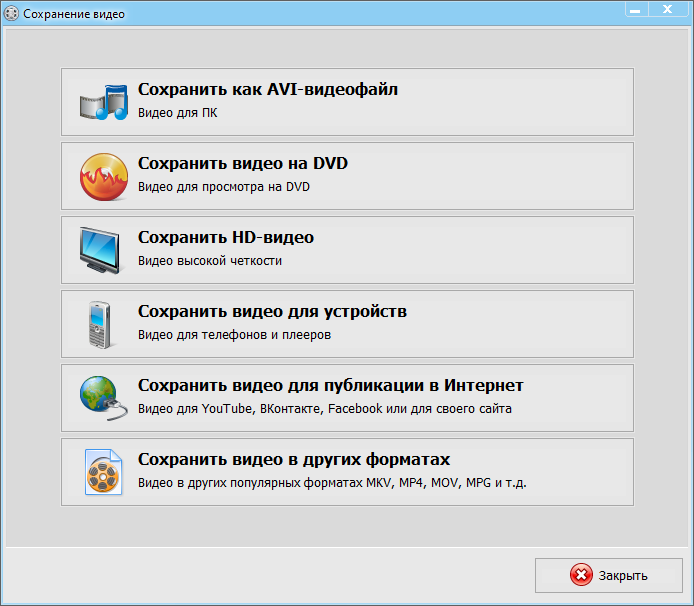
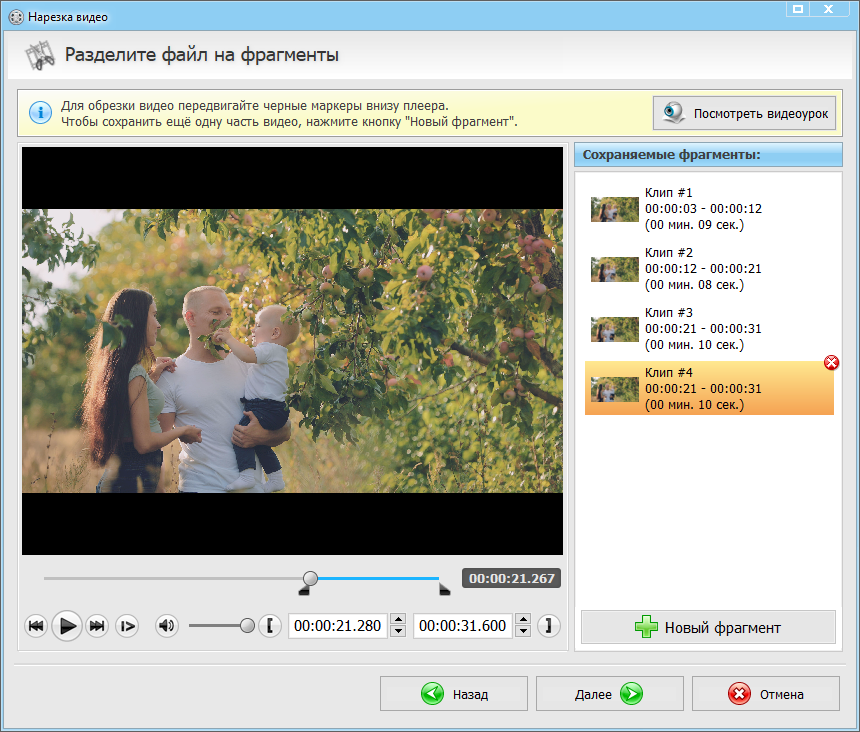


Комментарии 0